現在各種尺寸的顯示器分辨各不相同,在windows7係統怎麼設置自己的顯示器分辨率最佳呢?下麵就跟大家說說windows7分辨率怎麼設置最佳。
windows7設置分辨率的方法:
1、首先在計算機的桌麵空白處點擊鼠標右鍵,打開右鍵選項菜單。如圖所示;
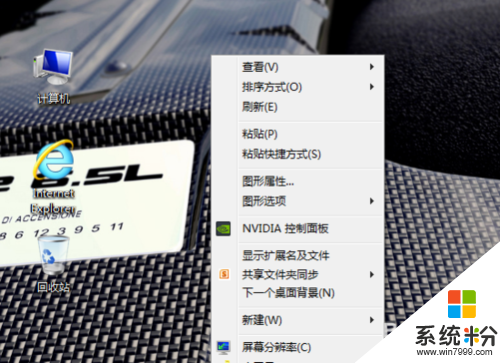
2、在打開的右鍵菜單選項欄中點擊“屏幕分辨率”選項。如圖所示;
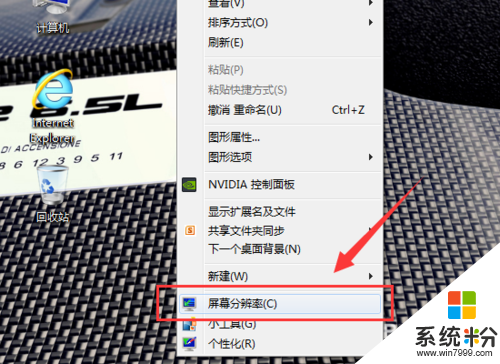
3、這個時候會打開“屏幕分辨率”對話窗口。如圖所示;
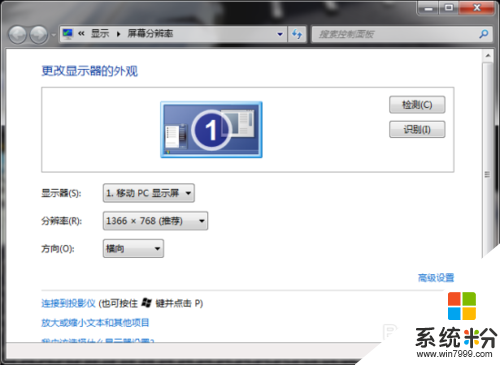
4、在“屏幕分辨率”對話框中,點擊“分辨率”欄的下拉按鈕。在彈出的下拉選項中選擇最佳的分辨率。如圖所示;
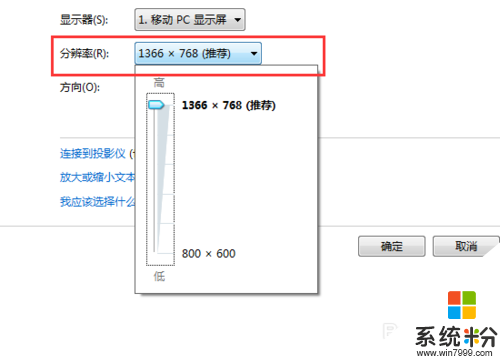
5、分辨率選擇好以後,在點擊“應用”按鈕。這個時候會彈出是否要保留這些顯示設置選項。我們點擊窗口中的“保留更改”按鈕。如圖所示;
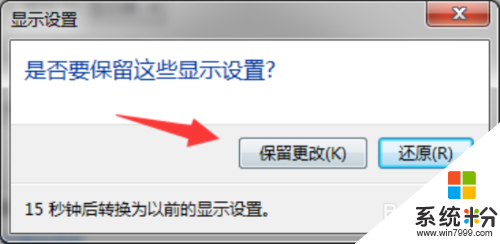
6、最後點擊“確定”按鈕,關閉“屏幕分辨率”窗口即可。如圖所示;
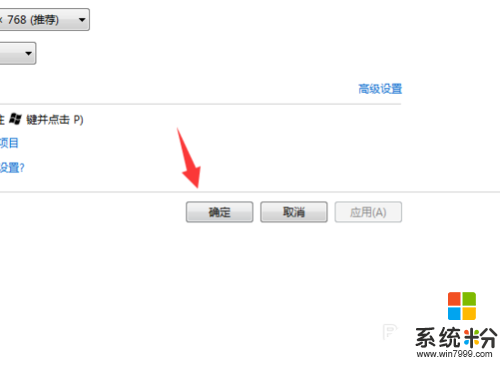
以上就是關於【windows7分辨率怎麼設置最佳】的全部內容,希望能幫到遇到同樣問題的用戶。再有遇到其他的操作係統下載後使用的疑問的,或者需要了解更多係統操作技巧的話,歡迎上係統粉官網查看相關的教程。